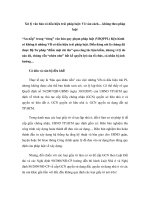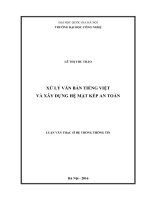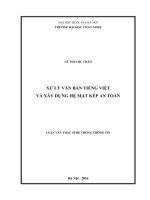XỬ lý văn bản với MICROSOFT WORD
Bạn đang xem bản rút gọn của tài liệu. Xem và tải ngay bản đầy đủ của tài liệu tại đây (3.3 MB, 55 trang )
MỤC LỤC
MỤC LỤC ................................................................................................................................. 1
CHƯƠNG 1 HỆ ĐIỀU HÀNH WINDOWS ........................................................................... 3
CÂU HỎI CHƯƠNG 1 .............................................................................................................. 3
BÀI TẬP CHƯƠNG 1 ............................................................................................................... 3
Bài Tập 1:................................................................................................................................... 3
Bài Tập 2: Thao tác trên màn hình Desktop ............................................................................. 4
Bài Tập 3: Thao tác trên thanh Taskbar ................................................................................... 4
Bài Tập 4: Sử dụng điều khiển Control Panel .......................................................................... 4
Bài Tập 5: Quản lý thư mục, tập tin ......................................................................................... 4
Bài Tập 6:................................................................................................................................... 5
Bài Tập 7: Sử dụng Accessories để xem các chương trình tiện ích hệ thống ............................ 6
CHƯƠNG 2 XỬ LÝ VĂN BẢN VỚI MICROSOFT WORD ............................................... 7
CÂU HỎI CHƯƠNG 2 .............................................................................................................. 7
BÀI TẬP CHƯƠNG 2 ............................................................................................................... 7
Bài Tập 1: Các thao tác cơ bản ................................................................................................ 7
Bài Tập 2: Canh lề đoạn văn.................................................................................................... 8
Bài Tập 3: Chèn ký tự đặc biệt ................................................................................................ 8
Bài Tập 4: Tạo đường viền đoạn và tô nền đoạn ...................................................................... 8
Bài Tập 5: Điểm canh cột ........................................................................................................ 9
Bài Tập 6: Số tự động tăng, tạo ghi chú, thụt kề đoạn văn........................................................ 9
Bài Tập 7: Chèn bảng biểu (Table) ........................................................................................ 10
Bài Tập 8: Điểm canh cột & số thứ tự tự động tăng ............................................................... 10
Bài Tập 9: Chèn đối tượng Text ............................................................................................ 11
Bài Tập 10: Chèn SmartArt .................................................................................................... 11
Bài Tập 11: Chèn biểu đồ ....................................................................................................... 12
Bài Tập 12: Tiêu đề đầu trang, cuối trang ............................................................................... 13
Bài Tập 13: Chèn cơng thức tốn học ..................................................................................... 13
Bài Tập 14: Trộn in thư .......................................................................................................... 14
Bài Tập 15: Tạo mẫu thư mời như sau: .................................................................................. 15
Bài Tập 16: Văn bản dạng cột (Column) ................................................................................ 16
Bài Tập 17: Tạo mục lục ........................................................................................................ 16
Nhóm bài tập tổng hợp ............................................................................................................. 17
Bài Tập 18: ............................................................................................................................... 17
Bài Tập 19: ............................................................................................................................... 19
Bài Tập 20: ............................................................................................................................... 20
Bài Tập 21: ............................................................................................................................... 21
Bài Tập 22: ............................................................................................................................... 22
Bài Tập 23: ............................................................................................................................... 23
Bài Tập 24: ............................................................................................................................... 24
Bài Tập 25: ............................................................................................................................... 25
Bài Tập 26: ............................................................................................................................... 25
CHƯƠNG 3 TRÌNH CHIẾU VỚI MICROSOFT POWERPOINT ................................... 26
1
CÂU HỎI CHƯƠNG 3 ............................................................................................................ 26
BÀI TẬP CHƯƠNG 3 ............................................................................................................. 26
Bài Tập 1: Chủ đề các thao tác cơ bản ................................................................................... 26
Bài Tập 2: Chủ đề chèn hình vào slide ................................................................................... 27
Bài Tập 3: Chủ đề bảo mật tập tin trình chiếu ........................................................................ 28
Bài Tập 4: Chủ đề tạo hiệu ứng cho slide và đối tượng trên slide ........................................... 28
Bài Tập 5: Chủ đề thiết lập thời gian trình chiếu .................................................................... 28
Bài Tập 6: Chủ đề chèn SmartArt .......................................................................................... 29
Bài Tập 7: Chủ đề chèn nút điều khiển cho slide ................................................................... 29
Bài Tập 8: Chủ đề tạo liên kết với các slide trong tập tin trình chiếu ...................................... 29
Bài Tập 9: Chủ đề tạo liên kết với tập tin khác ...................................................................... 29
Bài Tập 10: Chủ đề chèn âm thanh, đóng gói tập tin ............................................................... 29
Bài Tập 11: Chủ đề tạo header và footer cho slide .................................................................. 29
Bài tập tổng hợp ....................................................................................................................... 29
Bài Tập 12: ............................................................................................................................... 30
Bài Tập 13: ............................................................................................................................... 30
Bài Tập 14: ............................................................................................................................... 31
Bài Tập 15: ............................................................................................................................... 32
Bài Tập 16: ............................................................................................................................... 33
CHƯƠNG 4 SỬ DỤNG BẢNG TÍNH MICROSOFT EXCEL ........................................... 35
CÂU HỎI CHƯƠNG 4 ............................................................................................................ 35
BÀI TẬP CHƯƠNG 4 ............................................................................................................. 35
Bài Tập 1: Các thao tác cơ bản và nhóm hàm chuỗi, hàm luận lý ........................................... 35
Bài Tập 2: Nhóm hàm luận lý, hàm thống kê và các thao tác định dạng ................................. 36
Bài Tập 3: Hàm và các thao tác -định dạng cơ bản................................................................. 37
Bài Tập 4: Nhóm hàm dị tìm ................................................................................................ 38
Bài Tập 5: Hàm Vlookup và Hlookup, vẽ biểu đồ.................................................................. 39
Bài Tập 6:................................................................................................................................. 40
BÀI TẬP TỔNG HỢP .............................................................................................................. 41
Bài Tập 7:................................................................................................................................. 41
Bài Tập 8:................................................................................................................................. 43
Bài Tập 9:................................................................................................................................. 45
Bài Tập 10: ............................................................................................................................... 47
Bài Tập 11: ............................................................................................................................... 48
CHƯƠNG 5 MẠNG INTERNET VÀ MICROSOFT OUTLOOK ..................................... 52
CÂU HỎI CHƯƠNG 5 ............................................................................................................ 52
BÀI TẬP CHƯƠNG 5 ............................................................................................................. 52
Bài Tập 1:................................................................................................................................. 52
Bài Tập 2:................................................................................................................................. 53
Bài Tập 3:................................................................................................................................. 53
Bài Tập 4:................................................................................................................................. 53
Bài Tập 5:................................................................................................................................. 53
TÀI LIỆU THAM KHẢO ........................................................................................................ 54
2
CHƯƠNG 1
HỆ ĐIỀU HÀNH WINDOWS
Mục tiêu:
Hiểu và nắm vững các khái niệm cơ bản như: thông tin, dữ liệu, cơ sở dữ liệu, tin học,... các
kiến thức về phân loại máy tính, kiến trúc máy vi tính như: phần cứng, phần mềm, thiết bị
nhập/xuất,…;
Hiểu về quy trình xử lý thơng tin trong máy tính;
Nắm vững các thao tác với các trình điều khiển của control panel như: cài đặt phần mềm, font
chữ, định dạng hiển thị dữ liệu, thông số màn hình, tạo tài khoản, thiết lập thời gian,…
Nắm vững các thao tác làm việc với chuột, tập tin, thư mục, tập tin liên kết đặc biệt, Windows
Explorer, hiển thị/ẩn các đối tượng, tìm kiếm tập tin thư mục, chia sẻ tập tin, thư mục, các
phần mềm tiện ích có sẵn của Windows 10,…
Nắm vững một số phần mềm tiện ích phục vụ học tập, làm việc như: phần mềm diệt virus,
phần mềm gõ tiếng Việt, phần mềm đọc tập tin PDF, phần mềm xem ảnh,…
CÂU HỎI CHƯƠNG 1
1. Cho biết các thành phần cơ bản của máy vi tính và ý nghĩa của chúng?
2. Trình bày sự khác biệt giữa RAM và ROM?
3. Cho biết các đặc trưng khác nhau giữa bộ nhớ trong và bộ nhớ ngoài?
4. Cho biết sự khác biệt giữa đĩa cứng theo công nghệ HDD và công nghệ SSD?
5. Liệt kê một số thiết bị trong khối bộ nhớ?
6. Phân biệt thiết bị nhập và thiết bị xuất? Cho ví dụ minh họa?
7. Ký tự đại diện nào được sử dụng khi tìm kiếm tập tin? Cho ví dụ minh họa
8. Có thể cài đặt thêm Font chữ cho máy tính khơng? Nếu được, trình bày chi tiết cách thực hiện?
9. Hãy nêu chức năng của Disk Cleanup? Khi nào cần sử dụng Disk Cleanup?
10. Hãy nêu chức năng của Disk Defragmenter? Khi nào cần sử dụng Disk Defragmenter?
11. Chức năng User Account Control dùng để làm gì?
12. Một văn bản đã được soạn thảo bằng font chữ Vni-Times, có thể chuyển sang font chữ Times
New Roman hoặc Arial được không? Nếu được hãy trình bày chi tiết cách thực hiện?
13. Trình bày các cách xem cấu hình hệ thống của máy tính?
BÀI TẬP CHƯƠNG 1
Bài Tập 1:
-
Xem tên máy tính
-
Xem cấu hình hệ thống.
-
Chia sẻ thư mục, ổ đĩa mạng.
3
-
Kiểm tra tình trạng hoạt động máy tính khi kết nối mạng. Control Panel -> Network&Internet
-
Kiểm tra tình trạng hoạt động của đĩa cứng
-
Thực hiện chức năng xóa rác (Disk Cleanup) cho ổ đĩa cứng. Disk Cleanup
Choose -> Properties -> Tools -> Check
Bài Tập 2: Thao tác trên màn hình Desktop
-
Setting -> personalization ->
Thay đổi ảnh nền của màn hình, sử dụng chức năng bảo vệ màn hình. lock screen -> Screensaver
Thay đổi độ phân giải màn hình. Click phai -> Display Setting -> Display resolution
-
Sắp xếp các biểu tượng trên Desktop: sắp xếp tự động, sắp xếp bằng tay dùng lưới (grid), sắp
xếp bằng tay không dùng lưới.
-
Thực hiện ẩn/ hiện các biểu tượng trên màn hình Desktop
-
Tạo shortcut trên màn hình Desktop cho các chương trình sau:
a) Calculator (calc.exe) và đặt tên Máy tính;
b) OnScreen Keyboard (osk.exe) và đặt tên Bàn phím ảo;
c) Ms Word (Winword.exe) là đặt tên Word;
d) Ms Excel (Excel.exe) và đặt tên Excel;
e) Nêu sự khác biệt giữa việc tạo shortcut của Calculator, OnScreen Keyborad và Ms Word
và Excel? Giải thích?
Bài Tập 3: Thao tác trên thanh Taskbar
Window R -> regedit ->
Computer\HKEY_CURRENT_USER\Software\Microsoft\W
indows\CurrentVersion\Explorer\StuckRects3 ->
Settings -> 00: trái; 01: u; 02:phi
-
Xem và thay đổi ngày giờ của hệ thống.
-
Ẩn/hiện đồng hồ trên thanh Taskbar.
-
Khóa, tự động ẩn/ hiển và di chuyển thanh Taskbar.
-
Xem tình trạng các chương trình ứng dụng đang chạy. Ctrl - Shift - Esc
Bài Tập 4: Sử dụng điều khiển Control Panel
-
Xem các quy ước hiển thị về Date, Time, Number, Currency và và điều chỉnh các thông số
liên quan.
-
Cài đặt Font chữ.
-
Cài đặt và gỡ bỏ chương trình ứng dụng có sẵn.
-
Cài đặt thêm chương trình ứng dụng hoặc cập nhật lại windows.
-
Cài đặt mật khẩu cho máy tính.
-
Tạo tài khoản và mật khẩu cho tài khoản người dùng.
-
Thay đổi hình tài khoản đăng nhập.
-
Bật tắt các chức năng bảo mật của máy tính
Bài Tập 5: Quản lý thư mục, tập tin
-
Tạo cây thư mục như hình sau
4
-
Đổi tên thư mục Baigiang Slide, LinhTinh ThamKhao.
-
Sao chép tất cả các thư mục con trong thư mục Word vào thư mục PowerPoint và VB.Net.
-
Thêm vào thư mục PowerPoint một thư mục con tên BaiTapThucHanh.
-
Di chuyển thư mục ThamKhao đến thư mục Oracle.
-
Xóa thư mục Excel trong thư mục TinHocDaiCuong.
-
Phục hồi lại thư mục Excel vừa xóa.
-
Xóa thư mục ThamKhao (thư mục này sau khi xóa khơng nằm trong Recycle Bin)
-
Ẩn thư mục PowerPoint.
-
Cài đặt Windows Explorer cho phép hiển thị thư mục PowerPoint vừa thiết lập thuộc tính ẩn.
-
Tìm kiếm thư mục Windows Defender.
-
Xóa folder Slide
Bài Tập 6:
-
Tạo cây thư mục tại ổ D:\ như sau và thực hiện:
5
-
Đổi tên thư mục DOC thành Doccuments
-
Tìm và chép các tập tin có phần mở rộng là.chm vào thư mục CHM; tập tin có phần mở rộng
là.doc vào thư mục Doccuments; tập tin có phần mở rộng là.pdf vào PDF
-
Xóa thư mục Editor
-
Thực hiện đặt thuộc tính ẩn (hidden) cho thư mục Utilities
-
Đổi biểu tượng cho thư mục Multimedia (chọn biểu tượng tùy ý)
-
Tìm và chép tập tin setup_wm.exe (của Windows Media) vào thư mục Multimedia và đổi biểu
tượng cho tập tin này (chọn biểu tượng tùy ý).
-
Sắp xếp các tập tin trong Doccuments theo thứ tự kích thước tăng dần.
-
Dùng chức năng có sẵn của Windows để nén thư mục Software và đặt tên là Soft.zip
-
Xóa folder Data đã tạo ở trên.
Bài Tập 7: Sử dụng Accessories để xem các chương trình tiện ích hệ thống
-
Chương trình tiện ích Paint, Notepad, Calculator, Snipping Tool, Alarms and Cloc
-
Chương trình tiện ích Command Prompt
-
Các chương trình tiện ích trong System Tools
6
CHƯƠNG 2
XỬ LÝ VĂN BẢN VỚI MICROSOFT WORD
Mục tiêu:
Hiểu và nắm vững các nguyên tắc khi soạn thảo văn bản và các thao tác cơ bản khi soạn thảo
văn bản.
Thành thạo các thao tác định dạng, canh lề văn bản, sử dụng các phím tắt khi soạn thảo văn
bản, trộn thư, tạo bảng biểu, biểu đồ, sơ đồ, mục lục, in ấn,…
Ứng dụng thành thạo Microsoft Word vào những công việc cụ thể khi học những môn khác
cũng như khi đi làm như: viết bài báo cáo, soạn thảo văn bản, cơng văn,....
CÂU HỎI CHƯƠNG 2
1. Trình bày các nguyên tắc trong soạn thảo văn bản?
2. Cho biết cách thay đổi đơn vị đo của thước trong MS.Word?
3. Trình bày cách sao chép định dạng trong MS.Word?
4. Để soạn thảo theo mẫu sau, có thể sử dụng những kỹ thuật nào?
5.
Cho biết cách tạo Header khác nhau cho từng chương trong tập tin văn bản?
6.
Cho biết cách tạo khung viền cho trang đầu tiên của tập tin văn bản?
7.
Cho biết sự khác nhau giữa lệnh ngắt trang Page và Next page?
8.
Cho biết cách chuyển văn bản thành dạng bảng?
9.
Mục đích của Mail Merge là gì? Trình bày các bước thực hiện Mail Merge?
10. Trình bày các bước tạo mục lục tự động?
BÀI TẬP CHƯƠNG 2
Bài Tập 1: Các thao tác cơ bản
1. Cài đặt Font chữ mặc định như sau: font Times New Roman, kiểu chữ thường, size 13.
2. Trong ổ D, tạo thư mục có tên là Bai Tap Word và cài đặt vị trí lưu trữ tập tin mặc định cho
MS Word là thư mục mới tạo.
3. Thiết lập chế độ tự động lưu của Word là 10 phút. File -> Options -> Save
Layout -> Margins
4. Thiết lập khổ giấy A4, giấy đứng. Lề trái: 2,5 cm; lề phải: 2 cm; lề trên: 2 cm; lề dưới: 2 cm.
5. Lưu tập tin với tên là BaiTap1.docx
6. Khai báo thuộc tính tập tin: chủ đề Bài Tập tin học đại cương, tác giả là họ tên của sinh viên.
7. Xuất tập tin đang soạn thảo với dạng tập tin pdf và lưu trong thư mục đã tạo ở câu b.
7
Bài Tập 2: Canh lề đoạn văn
Tạo tập tin Word có tên là BaiTap2.docx lưu trong folder đã tạo ở bài tập 1. Nhập và định
dạng văn bản sau đây:
Bài Tập 3: Chèn ký tự đặc biệt
Chèn các ký tự đặc biệt và gán tổ hợp phím tắt cho các ký tự đó như bảng sau đây
Lưu ý: sinh viên không cần tạo bảng
Insert -> Symbol -> Shortcut key -> Assign
Bài Tập 4: Tạo đường viền đoạn và tô nền đoạn
Design -> Page Borders
Tạo tập tin Word có tên là BaiTap4.docx lưu trong folder đã tạo ở bài tập 1.
Chọn khổ giấy A4, canh lề trái 2.5cm, lề phải 2cm, trên 2cm, dưới 2cm
Soạn thảo văn bản và định dạng như sau:
8
Bài Tập 5: Điểm canh cột
Columns -> Break columns
Tạo tập tin Word có tên là BaiTap5.docx lưu trong folder đã tạo ở bài tập 1. Soạn thảo văn
bản theo mẫu sau đây:
Khi tách xong mun v li -> Columns -> One
Refereces -> Insert footnote
Bài Tập 6: Số tự động tăng, tạo ghi chú, thụt kề đoạn văn
Tạo tập tin Word có tên là BaiTap6.docx lưu trong folder đã tạo ở bài tập 1.
Chọn khổ giấy A4, canh lề trái 2.5cm, lề phải 2cm, trên 2cm, dưới 2cm
Nhập và định dạng văn bản, tạo ghi chú như sau:
9
Bài Tập 7: Chèn bảng biểu (Table)
Tạo tập tin Word có tên là BaiTap7.docx lưu trong folder đã tạo ở bài tập 1. Tạo Phiếu đặt
mua tạp chí theo mẫu sau
Bài Tập 8: Điểm canh cột & số thứ tự tự động tăng
Tạo tập tin Word có tên là BaiTap8.docx lưu trong folder đã tạo ở bài tập 1. Soạn thảo văn
bản sau đây:
10
Bài Tập 9: Chèn đối tượng Text
Tạo tập tin Word có tên là BaiTap9.docx lưu trong folder đã tạo ở bài tập 1. Tạo phiếu bảo
hành theo mẫu sau:
Bài Tập 10: Chèn SmartArt
Mở tập tin BaiTap9.docx, sang trang mới, tạo SmartArt theo mẫu bên dưới và sử dụng kỹ
thuật để tạo chú thích cho sơ đồ như sau:
11
Hình 1: Search Engine Optimization (SEO)
Bài Tập 11: Chèn biểu đồ
Mở tập tin BaiTap9.docx, sang trang mới, dựa vào bảng số liệu sau vẽ biểu đồ theo mẫu sau:
(lưu ý: sinh viên không nhập bảng)
Từ bảng trên tạo biểu đồ như sau
12
Bài Tập 12: Tiêu đề đầu trang, cuối trang
Mở tập tin BaiTap9.docx, thực hiện yêu cầu sau:
1. Chèn trang bìa (Cover page) bất kỳ và khai báo các thông tin phù hợp
2. Thiết lập tiêu đề cuối trang như sau:
Trang bìa: khơng đánh số thứ tự trang
Trang l: số trang được thiết lập theo định dạng i, ii, iii, …
chut u trang 2 -> Layout -> Breaks ->
Next Page
Từ trang 2 trở đi: số trang được thiết lập theo định dạng 1,2,3, …
Chn trang 1 (nh dng khác) -> Chn s ->
Insert -> Page numbers -> Remove
Bài Tập 13: Chèn cơng thức tốn học
Mở tập tin BaiTap9.docx, sang trang mới hãy soạn thảo các cơng thức tốn học sau đây:
13
Bài Tập 14: Trộn in thư
Tạo tập tin Word lưu trong folder đã tạo ở bài tập 1, thực hiện những yêu cầu sau đây:
1. Soạn thảo văn bản sau đây với font Times New Roman. Các số từ (1) đến (6) dùng để chỉ vị
trí, khơng nhập các số này.
2. Tạo khung viền cho phiếu báo tuyển sinh kiểu nét đơn màu đen.
3. Lưu tập tin với tên MauPhieubaotuyensinh.docx
4. Nhập nội dung sau trong Excel. Lưu tập tin với tên Danhsachhocsinh.xlsx
14
5. Thực hiện thao tác trộn thư để chèn thông tin từng học sinh vào phiếu báo tuyển sinh theo từng
vị trí như sau:
-
Vị trí (1): Mã HS
-
Vị trí (2): Họ và tên học sinh
-
Vị trí (3): Ngày sinh
-
Vị trí (4): Nơi sinh
-
Vị trí (5): Họ tên Cha, họ tên Mẹ
-
Vị trí (6): Địa chỉ
6. Định dạng in đậm cho Mã HS và Họ tên học sinh sau khi chèn vào.
7. Xuất ra phiếu báo cho từng học sinh, lưu tập tin với tên Phieubaotuyensinh.docx
Bài Tập 15: Tạo mẫu thư mời như sau:
Dữ liệu trộn vào thư mời như sau
15
Bài Tập 16: Văn bản dạng cột (Column)
Tạo tập tin mới lưu trong folder đã tạo ở bài tập 1 có tên là BaiTap16.docx, thực hiện yêu cầu sau:
1. Soạn thảo văn bản dạng cột như sau:
2. Chèn Cover Page (mẫu Pinstripes) và khai báo thông tin cho tiêu đề chính, tên tác giả, ngày
làm việc.
Bài Tập 17: Tạo mục lục
Mở tập tin BaiTap9.docx. Thực hiện các yêu cầu sau:
1. Thiết lập trang giấy khổ A4, hướng giấy đứng, lề trái 2.5 cm, lề phải 2 cm, lề trên 2 cm, lề
dưới 2 cm.
2. Tùy chỉnh định dạng cho heading như sau:
-
Định dạng heading 1 dùng chữ số La Mã (I, II, III,..).
-
Định dạng Heading 2 dùng ký tự hoa (A, B, C,…).
-
Định dạng Heading 3 dùng số Arabic (1, 2, 3).
3. Sang trang mới, áp dụng các heading đã định nghĩa, nhập đoạn văn bản sau đây:
16
4. Tạo một trăng trắng ngay sau trang bìa và chèn mục lục thông qua Table of Contents với 3 cấp
(level) và số trang được liên kết canh bên phải và chọn Format là Fancy.
5. Lưu tài liệu với tên khác theo định dạng MS.Word 2003 có tên là Heading2003.doc.
Nhóm bài tập tổng hợp
Bài Tập 18:
Tạo tập tin BTMos1.docx trong thư mục đã tạo ở Bài tập 1và thực hiện các yêu cầu sau
1. Chọn khổ giấy A4, canh lề trái 2.5cm, lề phải 2cm, trên 2cm, dưới 2cm
2. Chèn trang bìa (Cover page) theo kiểu bất kỳ có nội dung:
o Tiêu đề: BÀI THỰC HÀNH MÔN TIN HỌC ĐẠI CƯƠNG
o Người thực hiện: họ tên sinh viên, mã số sinh viên, lớp
o Yêu cầu chỉ định dạng đường viền khung trang bìa, các trang sau khơng định dạng
đường viền khung trang
3. Tạo tiêu đề đầu trang và tiêu đề cuối ttrang như sau:
o Tiêu đề đầu trang: Bài tập Tiin học đại cương
o Tiêu đề cuối trang: Họ tên sinh viên, số trang
4. Đặt watermark cho các trang là họ tên sinh viên
5. Nhập đoạn văn bản sau đây:
17
6. Thực hiện các yêu cầu sau:
-
Tìm và thay thế cụm từ “doanh nghiệp” thành “tổ chức”.
-
Chèn một Picture có tên Desert.jpg trong thư mục mặc định Sample Pictures (chèn phía
sau đoạn Thương mại điện tử).
-
Điều chỉnh tỷ lệ (scale) ảnh Desert xuống 50% .
-
Dùng cơng cụ Shapes vẽ hình tròn 5cm và sử dụng chức năng Shape Fill đổ đầy hình trịn
với Texture là Water droplets.
-
Thêm vào một chú thích (comment) và cuối đoạn 1 với dịng chú thích là "Giải thích các
hình thức thương mại điện tử ".
-
Chèn một Text box vào bên trái hình trịn và thêm nội dung vào Text box là “Vẽ hình
trịn”. Text box có chiều cao là 2cm và chiều rộng là 3,5cm.
-
Áp dụng chủ đề (Themes) là Verve cho bài tập hiện hành.
7. Sang trang mới, Tạo WordArt kiểu Fill – Blue, Accent 1, Shadow với nội dung “Phương
pháp tự học”
8. Chuyển WordArt vừa tạo sang dạng Curve Up
9. Tạo SmartArt dạng Cycle, kiểu Diverging Radial. Chèn thêm ba shape vào SmartArt, sau đó
nhập nội dung vào các khung text như mẫu và chú thích cho từng SmartArt như sau:
18
SmartArt kiểu Diverging Radial
SmartArt kiểu Radial Venn
10. Đổi màu SmartArt theo kiểu Colorful và chọn SmartArt Style là Inset.
11. Chuyển SmartArt Layout sang Radial Venn
Bài Tập 19:
Tạo tập tin Word có tên là BTMos2.docx lưu trong thư mục đã tạo ở Bài tập 1 và thực hiện
các yêu cầu sau:
1. Thiết lập giấy khổ A4, giấy đứng, lề trái 2.5 cm, lề phải 2 cm, lề trên 2 cm, lề dưới 2 cm.
2. Nhập đoạn văn bản sau đây
Ghi nhớ bằng chữ viết tắt và hình ảnh
Lý do khiến đa số mọi người qn kiến thức nhanh chóng là vì mọi người cố gắng ghi nhớ
từ ngữ trong khi trí nhớ lại làm việc theo hình ảnh. Bí quyết nằm ở chỗ mỗi người phải biết cách
chuyển kiến thức thành hình ảnh để lưu vào não bộ một cách dễ dàng. Khi muốn nhớ một cái gì
đó mọi người cần chuẩn bị một quyển sổ nhỏ để ghi chú và một chiếc bút để ghi điều quan trọng
vào sổ ghi chú. Với cuốn sổ đó sẽ ghi nội dung chính mọi người cần nhớ và nên ghi theo dạng sơ
đồ tư duy sẽ giúp mọi người có cái nhìn tổng quan hơn về nội dung cần nhớ. Khi mọi người ghi
chép, mọi người đã nhớ một lần nữa. Với phương pháp học tập này, hiệu quả ghi nhớ đạt được sẽ
lớn hơn rất nhiều.
3. Trên tập tin mới soạn thảo, thực hiện các yêu cầu sau:
-
Định dạng đoạn 1 như sau: văn bản canh giữa, size 16, chữ màu đỏ, phối màu Gradient
Dark Variations với kiểu Linear Up.
-
Định dạng đoạn 2 như sau: văn bản canh đều 2 bên, dòng đầu tiên thụt lề 1 cm, dãn dòng
1.5, dãn đoạn 12 pt
-
Tìm và thay thế cụm từ “mọi người” thành “chúng ta”.
19
-
Tạo footnote cho cụm từ “sơ đồ tư duy” với nội dung là (Mindmap).
4. Hãy dùng chức năng chèn hình trực tuyến (Online Picture) của MS Word 2013, chèn một hình
bất kỳ với chủ đề là midmap.
5. Hiệu chỉnh hình:
-
Thay đổi kích thước của ảnh với chiều rộng là 15 cm.
-
Định dạng Picture Style là Reflected Rounded Rectangle.
6. Chèn shape có kiểu Horizontal Scroll vào đầu tài liệu.
7. Thay đổi kích thước của shape với chiều rộng là 16 cm, chiều cao 4 cm.
8. Định dạng Shape Style là Subtle Effect – Gold, Accent 4.
9. Chuyển nội dung “Ghi nhớ bằng chữ viết tắt và hình ảnh” vào trong shape vừa tạo.
10. Chia nội dung tập tin làm 2 cột đều nhau, khoảng cách giữa 2 cột là 2 cm, có đường phân cách
ở giữa.
11. Tạo DropCap cho ký tự đầu tiên của đoạn 2 với số dòng rơi là 4 dòng, khoảng cách giữa
DropCap và văn bản còn lại là 1 cm.
12. Định dạng DropCap ký tự L có đường viền Square Dot 1pt, màu Blue, nền màu Green với
Pattern color White, style 50%.
13. Áp dụng Theme Slice cho tập tin.
14. Tạo Watermark với nội dung là họ tên sinh viên, font Arial, size 54, color Purple, layout
Diagonal.
15. Tạo Header với nội dung “Phương pháp ghi nhớ”.
16. Tạo Footer với họ tên sinh viên ở vị trí bên trái, chèn số trang ở vị trí bên phải.
17. Xuất bản tập tin pdf với tên là BTMos2.pdf lưu trong thư mục đã tạo ở bài tập 1.
Bài Tập 20:
Tạo tập tin Word lưu trong folder đã tạo ở bài tập 1 có tên là BTMos3.docx, thực hiện những
yêu cầu sau đây:
1. Nhập đoạn văn bản sau đây với font Arial, size 12
20
Lợi ích của làm việc nhóm trong mơi trường doanh nghiệp
Với việc phát triển các nhóm làm việc, trước hết doanh nghiệp sẽ giải quyết được các vấn
đề phức tạp về chuyên môn trong từng công việc cụ thể. Bên cạnh đó mơ hình nhóm sẽ giúp doanh
nghiệp:
Thực hiện tốt các mục tiêu lớn trong những điều kiện cụ thể;
Thực hiện những dự án lớn cần nhiều người tham gia;
Thực hiện các quy trình làm việc, kết nối liên phịng ban, liên công ty, giảm thiểu các thủ
tục, vướng mắc trong sự phối hợp giữa các bộ phận;
Tạo sự chủ động cho nhân viên, cấp trên có thể tin tưởng khi trao quyền cho một nhóm làm
việc;
Củng cố tinh thần hợp tác, đoàn kết giữa các thành viên, xây dựng văn hóa cơng sở và văn
hóa doanh nghiệp.
2. Thực hiện các yêu cầu sau:
a. Nội dung canh đều 2 bên, dãn đoạn 12pt, dãn dòng 1.5 lines.
b. Đoạn 1 định dạng WordArt với style Fill – Blue, Accent 1, Shadow, font size 24, canh
giữa. Shape style Intense Effect – Gold, Accent 4, cao 3.5 cm, rộng 16.5 cm.
c. Chuyển nội dung của WordArt trên thành chữ in hoa, khoảng cách giữa các ký tự co lại
2pt.
d. Các đoạn từ “Thực hiện tốt các mục tiêu…” tới “… văn hóa doanh nghiệp” định dạng
bullet kiểu chấm trịn đặc.
e. Chèn Picture có tên Teamwork.jpg trong thư mục cho sẵn vào và để phía bên trái đoạn
“Với việc phát triển các nhóm làm việc…” với chiều rộng của ảnh là 4 cm, style Snip
Diagonal Corner White.
f. Chèn Picture có tên Teamwork2.gif trong thư mục cho sẵn vào và để phía bên dưới nội
dung đoạn từ “Thực hiện tốt các mục tiêu…” tới “… văn hóa doanh nghiệp” với hiệu ứng
Crisscross Etching.
3. Xuất tập tin với định dạng pdf theo tên BTMos3.pdf
Bài Tập 21:
Tạo tập tin Word lưu trong folder đã tạo ở bài tập 1 có tên là BTMos4.pdf
1. Dùng định dạng Tab, nhập văn bản sau đây với font Arial, size 12
21
STT
Ngành nghề
Tỉ lệ (%)
1
Kinh doanh - Bán hàng
22.28
2
Dịch vụ phục vụ
18.66
3
Dệt may - Giày da - Thủ công mỹ nghệ
6.39
4
Công nghệ thông tin
6.1
5
Vận tải – Kho bãi – Xuất nhập khẩu
4.78
6
Kinh doanh tài sản – Bất động sản
4.37
7
Cơ khí – Tự động hóa
3.35
8
Kiến trúc - Xây dựng - Mơi trường
2.05
2. Dòng đầu tiên và các số thứ tự định dạng in đậm.
3. Dãn đoạn 12pt (paragraph).
4. Ngắt trang qua trang 2 và sao chép nội dung trong trang 1 qua trang 2.
5. Chuyển toàn bộ nội dung trang 2 sang dạng bảng (table) 3 cột và 9 dòng.
6. Tạo caption cho bảng với nội dung “Bảng 1: Cơ cấu nhu cầu nhân lực những ngành nghề
thu hút nhiều lao động 06 tháng cuối năm 2016”.
7. Định dạng bảng với độ cao các dòng là 1.5 cm, văn bản canh kiểu center left.
8. Đường viền ngoài (border) của bảng kiểu nét đôi màu Red, các đường viền bên trong bảng
kiểu nét đơn màu Blue.
9. Dịng đầu tiên tơ nền màu Yellow, văn bản in đậm, canh kiểu center.
10. Các nội dung STT từ 1 8 canh kiểu center.
11. Dựa vào bảng này vẽ biểu đồ (chart) cột biểu thị nhu cầu nhân lực những ngành nghề thu hút
nhiều lao động 06 tháng cuối năm 2016.
Bài Tập 22:
Mở tập tin văn bản Mau01.docx trong ổ đĩa GiangVien. Thực hiện các yêu cầu sau:
1. Thay đổi phong cách của danh sách gạch đầu dòng của vùng 1.1 từ solid circle thành check
marks.
2. Chèn số trang (page numbering) vào phía dưới của mỗi trang trong tài liệu hiện tại. Sử dụng
kiểu Simple: Plain Number 3
3. Chèn một mục lục (TABLE OF CONTENTS) vào đầu của tài liệu sử dụng kiểu mục lục tạo
sẵn (built-in) Automatic Table 1.
4. Chèn một chú thích (caption) cho biểu đồ Staup-up chart trên trang thứ ba với nội dung
Figure 1 Finances.
22
5. Xóa tồn bộ vùng (Section) 4.3 (bao gồm cả các vùng con) và cập nhật mục lục (Table of
Contents) cho những thay đổi đó.
6. Tùy biến tùy chọn sao lưu để nhúng phơng chữ theo tập tin. Chỉ có những phông chữ được sử
dụng trong tài liệu mới được nhúng. (Chú ý: Không thay đổi các thiết lập mặc định khác)
7. Không thay đổi tên tập tin, lưu văn bản dưới dạng PDF trong thư mục \HotenSV, tối ưu hóa
tập tin sao cho kích thước nhỏ nhất. Khơng mở tập tin sau khi xuất bản
8. Thay đổi chủ đề hiện tại của tài liệu thành Austin.
9. Thêm chân trang cho tài lệu sử dụng phong cách dựng sẵn Conservative.
Bài Tập 23:
Soạn thảo Phiếu xuất và bảo hành cho khách hàng theo mẫu sau, lưu trong folder đã tạo ở bài
tập 1 có tên là PhieuXuat&BH.docx
(lưu ý: sinh viên tự định dạng khổ giấy, lề giấy cho phù hợp)
23
Bài Tập 24:
Soạn thảo Phiếu tiếp nhận và bàn giao hải quan cho khách hàng theo mẫu bên dưới, lưu trong
folder đã tạo ở bài tập 1 có tên là PhieubangiaoHQ.docx
(lưu ý: sinh viên tự định dạng khổ giấy, lề giấy cho phù hợp và tự chỉnh sửa những định dạng sai
của văn bản mẫu)
Sau khi soạn thảo xong, xuất bản sang tập tin pdf.
24
Bài Tập 25:
Soạn thảo Phiếu thu tiền theo mẫu sau, lưu trong folder đã tạo ở bài tập 1 có tên là
PhieuThu.docx. Sau khi soạn xong xuất bản sang tập tin pdf có cùng tên
(lưu ý: sinh viên tự định dạng khổ giấy, lề giấy, font chữ, size chữ cho phù hợp)
Bài Tập 26:
Soạn thảo Phiếu xuất kho theo mẫu sau, lưu trong folder đã tạo ở bài tập 1.
Yêu cầu:
1. Sinh viên tự định dạng khổ giấy, lề giấy, font chữ, size chữ;
2. Sử dụng chức năng tính tốn trong bảng để tính thành tiền và tổng tiền;
3. Sau khi soạn thảo xong xuất bản tập tin pdf có tùng tên và lưu cùng thư mục làm việc;
25